دکمه های موجود روی مانیتور سامسونگ برای دسترسی به تنظیمات اصلی طراحی شده اند و در زیر یا پشت دستگاه قرار دارند. این دکمه ها امکان کنترل تنظیمات مختلف را برای کاربر فراهم می کنند. به عنوان مثال، دکمه Menu برای دسترسی به منوی اصلی استفاده می شود، دکمه های Up و Down به منظور حرکت در منوها و تغییر مقادیر استفاده می شوند و دکمه Enter برای تایید انتخاب کاربرد دارد. همچنین، برخی مدل ها دکمه Power جداگانه ای برای روشن و خاموش کردن دارند. آشنایی با عملکرد این دکمه ها قدم اول در استفاده بهینه از قابلیت های مختلف و تنظیمات مانیتور سامسونگ به شمار می آید.
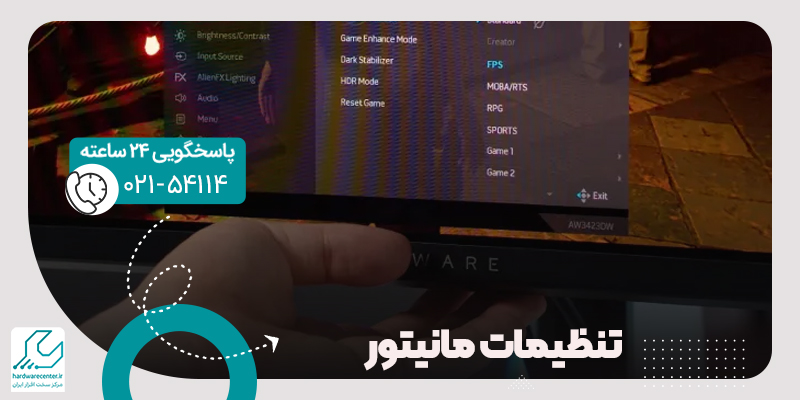
🟢 تعمیر مانیتور سامسونگ با گارانتی در نمایندگی، با ما در تماس باشید.
چرا تنظیمات مانیتور مهم است؟
تنظیم مانیتور صحیح فقط مربوط به زیبایی تصویر نیست؛ پای سلامت چشمان شما هم در میان است. نور زیاد یا کم، رنگهای اشتباه، وضوح پایین یا نرخ تازهسازی نامناسب میتواند منجر به سردرد، خستگی چشم و حتی کاهش بهرهوری شود. تنظیمات مانیتور دقیق باعث میشود که تصویر متناسب با نوع استفاده شما (مثلاً بازی، طراحی، مطالعه یا برنامهنویسی) بهینه شود. این موضوع به ویژه برای افرادی که روزانه چند ساعت مقابل مانیتور هستند اهمیت حیاتی دارد.
نحوه تنظیم روشنایی در مانیتور سامسونگ
روشنایی مانیتور به میزان نور خروجی نمایشگر اشاره دارد و یکی از مهم ترین تنظیمات برای بهبود تجربه کاربری است. تنظیم سطح روشنایی در مانیتور سامسونگ برای مشاهده تصاویر در محیط های مختلف، از اهمیت بالایی برخوردار است. با دسترسی به دکمه های تنظیمات، گزینه Brightness را انتخاب کنید و با دکمه های بالا و پایین سطح روشنایی را تغییر دهید.
افزایش روشنایی برای محیط های روشن و کاهش آن برای فضاهای کم نور توصیه می شود. تنظیم بهینه روشنایی نه تنها کیفیت تصویر را بهبود می بخشد، بلکه خستگی چشم را نیز کاهش می دهد، به ویژه در استفاده های طولانی مدت از مانیتور.
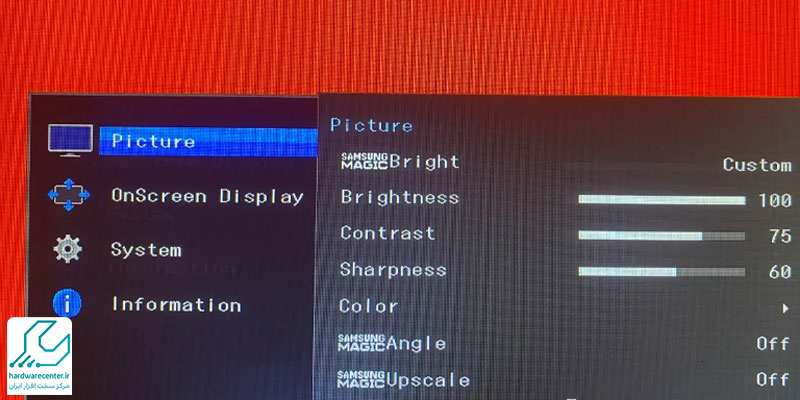
تغییر کنتراست برای وضوح بهتر تصویر
کنتراست به تفاوت بین نقاط روشن و تاریک تصویر اشاره دارد و بر وضوح و شفافیت تصویر تاثیر می گذارد. در مانیتور سامسونگ، تنظیم کنتراست با استفاده از دکمه های تنظیمات قابل دسترسی است. با انتخاب گزینه Contrast در منو و تنظیم آن به سطوح دلخواه، می توان کیفیت تصویر را برای انواع محتوای تصویری مانند عکس، ویدیو و بازی بهینه کرد. کنتراست بالا برای نمایش جزئیات بیشتر در تصاویر و کنتراست پایین برای خوانایی بهتر متن مناسب است. این تنظیم به ویژه برای کاربران حرفه ای که نیاز به مشاهده دقیق تصاویر دارند، اهمیت زیادی دارد.
انتخاب حالت تصویر مناسب
حالت تصویر یکی از تنظیمات کاربردی مانیتور سامسونگ است که به کاربر اجازه می دهد حالت های مختلف نمایش را انتخاب کند. از طریق دکمه های روی مانیتور، میتوان به حالت هایی نظیر Standard، Cinema، و Game دسترسی داشت. هر یک از این حالت ها برای نوع خاصی از محتوا بهینه سازی شده اند؛ مثلا حالت Standard برای استفاده روزمره مناسب است، حالت Cinema تجربه بهتری از تماشای فیلم فراهم می کند و حالت Game برای نمایش دقیق تر حرکات در بازی ها طراحی شده است. تنظیم حالت تصویر به سادگی و با چند کلیک روی دکمه های مانیتور انجام می شود.
تنظیم شفافیت و دمای رنگ
شفافیت و دمای رنگ در مانیتور سامسونگ به بهبود کیفیت تصویر و تنظیمات رنگ کمک می کند. شفافیت میزان وضوح تصویر را تعیین کرده و به کاربر امکان می دهد تا تصاویر را با وضوح بیشتری مشاهده کند. همچنین، دمای رنگ در سه حالت سرد، گرم و نرمال قابل تنظیم است که با توجه به سلیقه کاربر و نیاز محیط انتخاب می شود. این تنظیمات از طریق دکمه های منو و انتخاب گزینه های Color Tone و Sharpness قابل دسترسی هستند. با انتخاب دمای رنگ سرد، تصاویر با رنگ های آبی تر و با دمای رنگ گرم، تصاویر با رنگ های متمایل به زرد نمایش داده می شوند.
پیشنهاد سایت: دلایل روشن نشدن مانیتور سامسونگ
تغییر نسبت تصویر برای نمایش بهتر
نسبت تصویر در مانیتور سامسونگ یکی از تنظیمات مهمی است که به کاربران امکان می دهد تا نمایش تصاویر را متناسب با نیاز خود تنظیم کنند. مانیتورهای سامسونگ به طور معمول دارای نسبت های استاندارد مانند ۱۶:۹، ۴:۳ و حتی حالت عریض هستند. این تنظیمات از طریق منوی Display و انتخاب گزینه Aspect Ratio انجام می شود. نسبت ۱۶:۹ برای تماشای ویدیوهای عریض مناسب است، در حالی که نسبت ۴:۳ برای نمایش محتواهای قدیمی تر یا کارهای سندی و متنی کاربرد بیشتری دارد. انتخاب مناسب نسبت تصویر، بهبود تجربه کاربری و نمایش محتوای بهتر را به ارمغان می آورد.
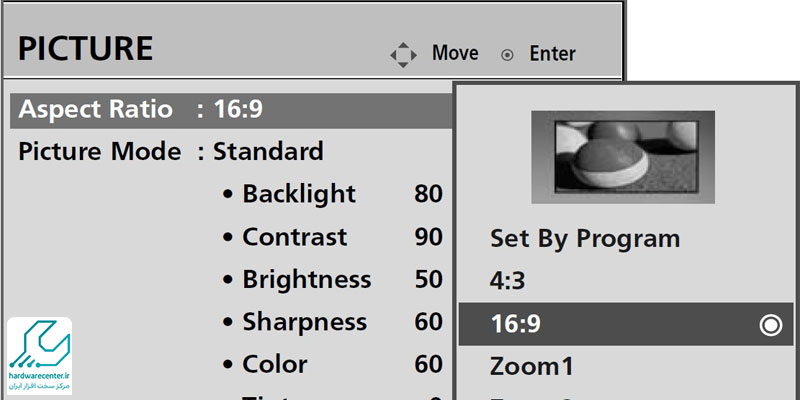
فعال سازی گزینه کاهش مصرف انرژی
یکی از ویژگی های مانیتور سامسونگ، قابلیت کاهش مصرف انرژی است که به کاربر اجازه می دهد تا مصرف برق دستگاه را کاهش دهد. این ویژگی از طریق منوی تنظیمات و انتخاب گزینه Eco Mode یا Energy Saving فعال می شود. با فعال کردن این حالت، روشنایی صفحه کاهش می یابد و انرژی کمتری مصرف می شود. این تنظیم نه تنها به حفظ انرژی کمک می کند، بلکه عمر مفید مانیتور را نیز افزایش می دهد. استفاده از این ویژگی به ویژه برای کاربرانی که ساعت های طولانی با مانیتور کار می کنند یا در محیط های روشن فعالیت دارند، توصیه می شود.
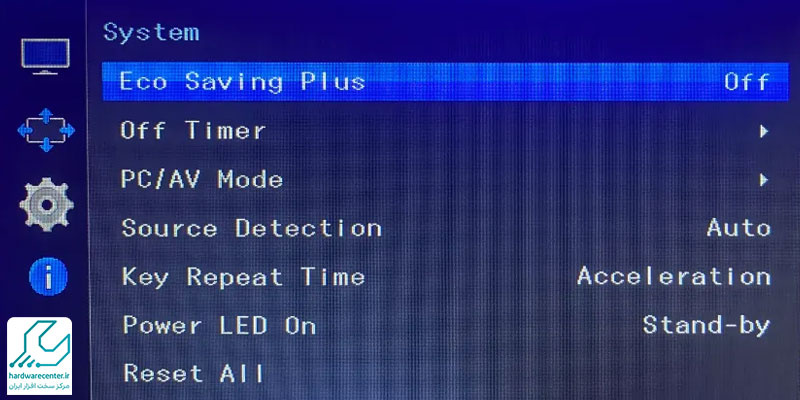
تنظیم وضوح و شفافیت بیشتر برای خواندن متن
خواندن متن در مانیتور سامسونگ با استفاده از تنظیم وضوح و شفافیت قابل بهبود است. تنظیم وضوح با انتخاب گزینه Sharpness در منو انجام می شود و برای نمایش واضح تر متن ها مفید است. برای کاربرانی که نیاز به خواندن مطالب زیادی دارند، تنظیم شفافیت به گونه ای که متن ها با وضوح بیشتری نمایش داده شوند، اهمیت زیادی دارد. علاوه بر این، کاهش یا افزایش شفافیت بسته به شرایط نوری محیط و نوع محتوا به بهبود کیفیت تصویر کمک می کند. این ویژگی به ویژه برای استفاده در محیط های کاری و مطالعه مناسب است.
تنظیم نور آبی برای کاهش خستگی چشم
یکی از ویژگی های مانیتور سامسونگ، تنظیم نور آبی برای کاهش خستگی چشم است. این ویژگی از طریق منوی تنظیمات و انتخاب گزینه Eye Saver Mode فعال می شود. با کاهش میزان نور آبی، احتمال خستگی و آسیب چشم بهخصوص در استفاده های طولانی مدت کاهش می یابد. این گزینه برای مطالعه و کارهای طولانی مدت روی مانیتور مناسب است. استفاده از این تنظیم به ویژه در شب ها یا فضاهای کم نور توصیه می شود، زیرا نور آبی کمتر باعث ایجاد آرامش بیشتر چشم ها و تمرکز بهتر روی محتوا می شود.
کنترل رنگ ها برای نمایش دقیق تر
در مانیتور سامسونگ، امکان تنظیم دقیق رنگ ها وجود دارد. این تنظیمات از طریق منوی Color و با انتخاب گزینه هایی مانند Color Balance انجام می شود. کاربر می تواند رنگ های قرمز، سبز و آبی را به صورت جداگانه تنظیم کرده و ترکیب رنگ های نمایشگر را به سلیقه خود تغییر دهد. این ویژگی برای کاربرانی که نیاز به دقت بالا در نمایش رنگ ها دارند، مانند طراحان و عکاسان، بسیار مفید است. تنظیم دقیق رنگ ها باعث می شود که تصاویر واقعی تر و با کیفیت بالاتر نمایش داده شوند و تجربه ای بهتر از تماشای محتوا فراهم شود.
تنظیمات گامای تصویر (Gamma)
گاما (Gamma) تعیین میکند که چگونه نور و رنگ در مانیتور نمایش داده شود. تنظیم نادرست گاما باعث میشود بخشهای تیره خیلی تاریک یا بخشهای روشن خیلی سفید شوند. در بیشتر مانیتورها، گاما بین ۱.۸ تا ۲.۴ تنظیم مانیتورپذیر است. مقدار ۲.۲ معمولترین گزینه برای استفادههای عمومی و گرافیکی است.
بازنشانی تنظیمات به حالت اولیه
بازنشانی تنظیمات یکی از قابلیت های کاربردی مانیتور سامسونگ است که امکان برگرداندن تمام تنظیمات به حالت اولیه را فراهم می کند. در صورتی که کاربر به اشتباه تنظیمات مختلفی را تغییر داده باشد یا بخواهد مانیتور را به تنظیمات اولیه بازگرداند، می تواند از این گزینه استفاده کند. این تنظیم از طریق منوی Reset یا Factory Reset در دسترس است. با فعال کردن این گزینه، تمامی تغییرات اعمال شده حذف شده و دستگاه به حالت پیش فرض خود برمی گردد. این ویژگی برای کاربرانی که تجربه کار با تنظیمات مانیتور را ندارند، بسیار مفید است.
تنظیم زاویه دید و موقعیت مانیتور
زاویه دید یکی از عواملی است که بر کیفیت تجربه مشاهده تاثیر زیادی دارد. در مانیتور سامسونگ، با استفاده از دکمه های مخصوص زاویه دید تنظیم می شود تا تصویر در بهترین حالت ممکن مشاهده شود. برخی مدل ها امکان چرخش و تغییر ارتفاع مانیتور را نیز دارند، که این قابلیت ها به کاربران اجازه می دهد زاویه مناسب را برای مشاهده راحت تر پیدا کنند. تنظیم زاویه دید به ویژه برای افرادی که مدت طولانی از مانیتور استفاده می کنند، به کاهش خستگی گردن و چشم کمک کرده و تجربه کاری راحت تری را فراهم می آورد.
تغییر سریع بین ورودی ها
مانیتور سامسونگ معمولا از چند ورودی مانند HDMI و VGA پشتیبانی می کند و کاربران می توانند از طریق دکمه های کنترلی به سرعت بین ورودی ها جابجا شوند. این قابلیت به کاربر اجازه می دهد که بدون نیاز به جدا کردن کابل ها، میان دستگاه های مختلف مانند کامپیوتر، کنسول بازی یا دستگاه های پخش دیگر سوئیچ کند. این ویژگی به خصوص برای کسانی که چند دستگاه مختلف به مانیتور متصل دارند، بسیار کاربردی است و باعث صرفه جویی در زمان می شود. تغییر سریع بین ورودی ها از طریق دکمه Source یا Input انجام می شود.
حالت های تصویر از پیش تنظیم مانیتورشده (Picture Modes / Presets)
حالتهای تصویر از پیشتنظیمشده یا Picture Modes، یکی از امکانات کاربردی اکثر مانیتورها هستند که به شما اجازه میدهند با یک کلیک، بهترین تنظیمات تصویر را بسته به نوع استفاده انتخاب کنید. این حالتها مانند Standard برای استفاده روزمره، Movie برای رنگهای تیرهتر و جذابتر، Game Mode برای کاهش تأخیر ورودی و بهبود روشنایی در بازیها، Photo یا sRGB برای دقت رنگ بالاتر در طراحی و عکاسی، و Reading Mode برای نور نرمتر و مناسب مطالعه، بهینه شدهاند. با انتخاب این حالتها، بخش زیادی از فرآیند تنظیم مانیتور به صورت خودکار انجام میشود و نیاز به تنظیمات دستی کمتر میشود؛ بنابراین، استفاده از این پیشتنظیمها سادهترین راه برای رسیدن به کیفیت تصویر مطلوب است.
تنظیمات مانیتور در ویندوز (تنظیمات نرمافزاری برای تصویر بهتر)
پس از تنظیمات مانیتور به صورت فیزیکی، مرحله مهم بعدی، بهینهسازی تنظیمات نرمافزاری در سیستم عامل ویندوز است که نقش کلیدی در کیفیت نهایی تصویر ایفا میکند. ویندوز امکانات گستردهای برای تنظیمات مانیتور شامل رزولوشن، رنگ، روشنایی، نرخ تازهسازی و مدیریت چند نمایشگر دارد که اگر به درستی انجام شوند، باعث میشوند تصویر شفافتر، دقیقتر و با چشمنوازی بیشتر نمایش داده شود.
تنظیم رزولوشن صفحه نمایش در ویندوز
رزولوشن، تعداد پیکسلهای نمایش داده شده روی صفحه است که هر چه بالاتر باشد، تصویر واضحتر و با جزئیات بیشتری دیده میشود. در ویندوز میتوانید از مسیر Settings > System > Display > Display resolution رزولوشن را برای تنظیم مانیتور انتخاب کنید. توصیه میشود رزولوشن را روی رزولوشن native (بومی) مانیتور قرار دهید، چون هر مانیتور بهترین کیفیت را در رزولوشن اصلی خودش نمایش میدهد. استفاده از رزولوشن غیر اصلی باعث تار شدن و کاهش کیفیت تصویر میشود.
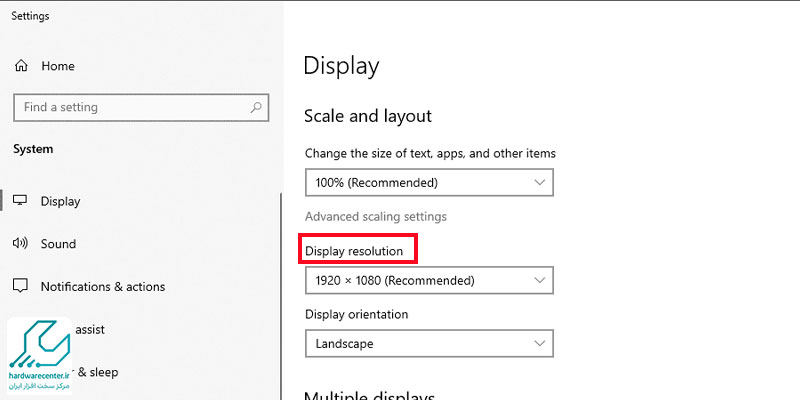
تنظیمات مانیتور نرخ تازهسازی (Refresh Rate)
نرخ تازهسازی نشاندهنده تعداد بارهایی است که تصویر در یک ثانیه بروزرسانی میشود. نرخ تازهسازی بالاتر، برای بازیها و فیلمها کیفیت و نرمی حرکت تصویر را بیشتر میکند و از تاری و بریدگی تصویر جلوگیری میکند. در ویندوز، با رفتن به Advanced display settings و انتخاب Display adapter properties میتوانید نرخ تازهسازی مناسب را برای تنظیم مانیتور انتخاب کنید. برای مانیتورهای معمولی ۶۰ هرتز کافی است، اما برای گیمرها ۱۲۰، ۱۴۴ یا حتی ۲۴۰ هرتز توصیه میشود.
تنظیم رنگ و عمق رنگ (Color Calibration)
تنظیم دقیق رنگها از طریق ابزار کالیبراسیون ویندوز امکانپذیر است و به شما کمک میکند رنگهای نمایش داده شده واقعیتر و دقیقتر باشند. برای این منظور، به مسیر Settings > System > Display > Advanced display settings > Color calibration بروید و مراحل تنظیم رنگ را دنبال کنید. در این فرآیند میتوانید تعادل رنگ، گاما، روشنایی و کنتراست را به صورت نرمافزاری تنظیم کنید. اگر کار شما طراحی گرافیک یا عکاسی است، استفاده از این ابزار اهمیت بیشتری دارد.
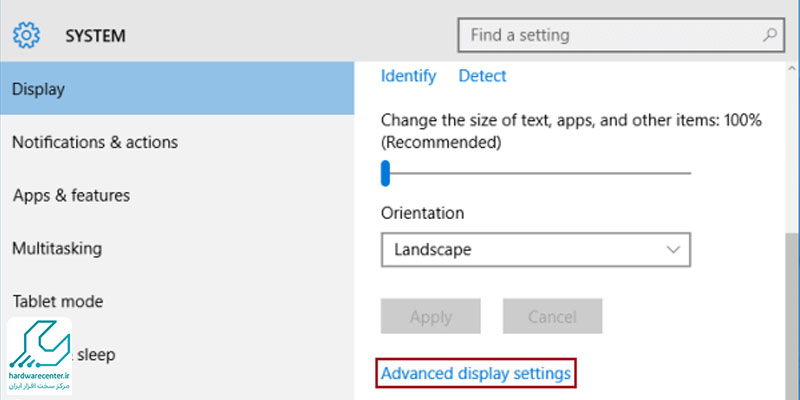
تنظیم ClearType برای وضوح بهتر متن
یکی از قابلیتهای مهم ویندوز، تنظیم ClearType است که به بهبود وضوح و خوانایی متنها روی صفحه کمک میکند. این ویژگی مخصوصاً برای مانیتورهای LCD و LED بسیار موثر است و باعث میشود حروف نرمتر و واضحتر دیده شوند. برای فعالسازی و تنظیم ClearType، در منوی استارت عبارت ClearType را جستجو کرده و ابزار تنظیم آن را باز کنید، سپس مطابق با راهنماییها مراحل را کامل کنید.
مدیریت چند نمایشگر (Multiple Displays)
برای کسانی که از چند مانیتور به صورت همزمان استفاده میکنند، ویندوز امکان تنظیمات مانیتور و مدیریت هر نمایشگر به صورت جداگانه را فراهم میکند. میتوانید موقعیت، رزولوشن، نرخ تازهسازی و حالت نمایش (Extend، Duplicate یا Second screen only) را تنظیم کنید. این کار باعث میشود فضای کاری گستردهتر و بهینهتری داشته باشید، مخصوصاً در کارهای طراحی، برنامهنویسی یا بازی.
حالت تاریک و روشنایی صفحه (Night Light)
ویندوز دارای گزینهای به نام Night Light است که مشابه حالت فیلتر نور آبی در تنظیمات مانیتور است و برای کاهش خستگی چشم در شب کاربرد دارد. این حالت رنگهای صفحه را به سمت گرمتر میبرد و میزان نور آبی را کم میکند. میتوانید این گزینه را از مسیر Settings > System > Display > Night Light فعال و زمانبندی کنید.
استفاده از نرمافزارهای مدیریت رنگ حرفهای برای تنظیمات مانیتور
علاوه بر ابزارهای داخلی ویندوز، نرمافزارهای حرفهای مثل DisplayCAL یا نرمافزارهای ارائه شده توسط برندهای مانیتور (مثل Dell UltraSharp Calibration یا ASUS ProArt Calibration) به شما امکان کالیبراسیون دقیقتر و ذخیره پروفایلهای رنگ را میدهند. استفاده از این ابزارها برای افرادی که در زمینه گرافیک، ویدئو ادیتینگ یا عکاسی فعالیت دارند ضروری است.
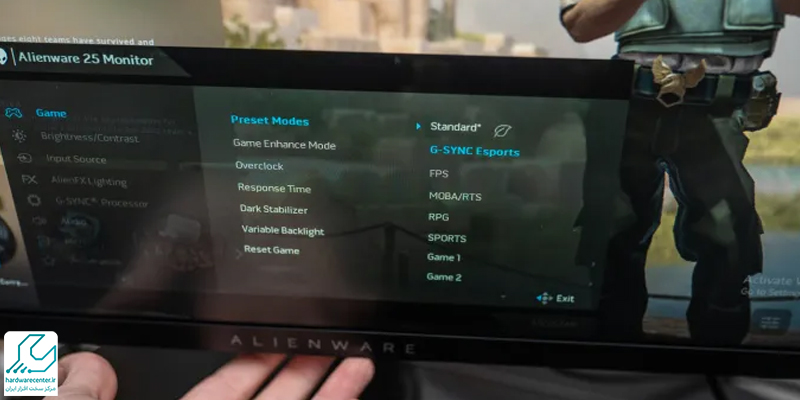
نکات مهم برای تنظیمات نرمافزاری مانیتور در ویندوز
انتخاب رزولوشن مناسب
برای داشتن تصویر واضح و شفاف، همیشه رزولوشن را روی مقدار بومی مانیتور تنظیم کنید تا از تاری و اعوجاج تصویر جلوگیری شود. نرخ تازهسازی را بسته به نیاز خود انتخاب کنید؛ ۶۰ هرتز برای کارهای روزمره کافی است، اما برای بازی و فیلمهای با کیفیت بالا، نرخ بالاتر مثل ۱۲۰ یا ۱۴۴ هرتز بهتر است.
استفاده از ابزار کالیبراسیون
ابزار کالیبراسیون رنگ ویندوز به شما کمک میکند رنگها را دقیقتر و طبیعیتر تنظیم کنید، مخصوصاً برای افرادی که با طراحی و ویرایش تصاویر سروکار دارند. فعالکردن ClearType نیز وضوح متنها را بالا میبرد و خواندن آنها را آسانتر میکند.
استفاده از Night Light
اگر چند مانیتور دارید، تنظیمات هر کدام را جداگانه انجام دهید تا هماهنگی رنگ و تصویر بین آنها حفظ شود. در نهایت، استفاده از Night Light برای کاهش نور آبی در شب، خستگی چشم را کاهش داده و به بهتر خوابیدن کمک میکند.